php小编百草来为大家介绍一下如何将Win11的开始菜单恢复成Win10的样式。随着Win11的发布,许多用户对新的开始菜单设计感到不太习惯。幸运的是,微软为用户提供了自定义的选项,允许他们将Win11的开始菜单恢复成Win10的经典样式。下面,我们将为您详细介绍如何进行操作。
Win11开始菜单怎么恢复成Win10开始菜单
1、 打开注册表编辑器。
2、进入
HKEY_CURRENT_USERSoftwareMicrosoftWindowsCurrentVersionExplorerAdvanced。
3、在右窗格中新建一个“DWORD(32 位)值”,重命名为“Start_ShowClassicMode”。
4、 双击“Start_ShowClassicMode”,并将其赋值为“1”。
5、 重启Win11后,就能看到Win10的经典版菜单了。
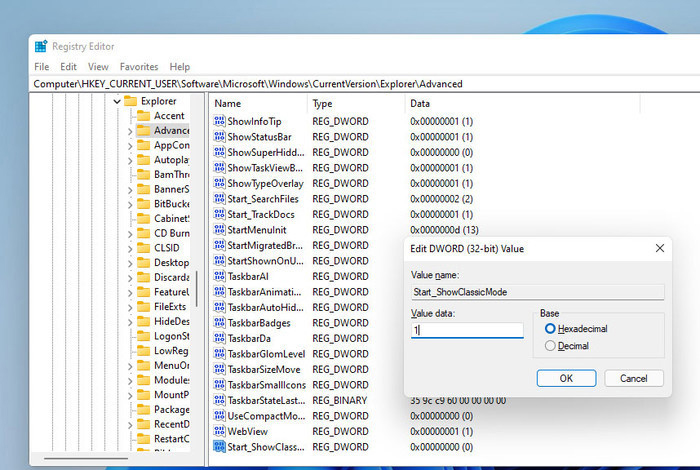
恢复 Win10 经典开始菜单
恢复经典模式后,开始菜单会自动回归左下角,这会让整个界面看起来有些怪异。因此如果你真的决定要这么做,还要先打开“Settings”→“Personalization”→“Taskbar”,将 Taskbar alignment 的值修改成“Left”(任务栏居左),这样整体效果才会和谐一些。
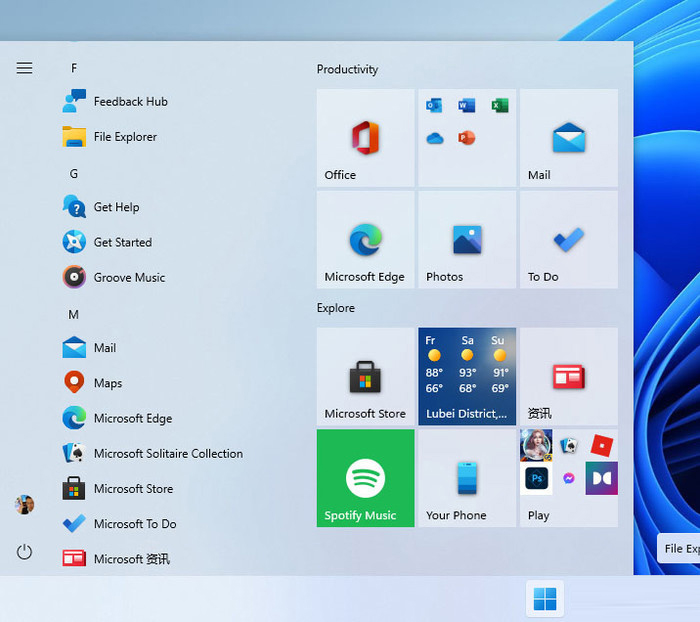
通过注册表恢复的经典开始菜单
以上是Win11开始菜单怎么恢复成Win10开始菜单?的详细内容。更多信息请关注PHP中文网其他相关文章!




